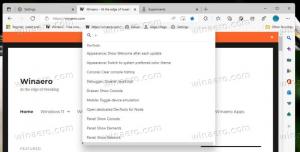Omogući novi dijaloški okvir datum-vrijeme i Preimenuj ovo računalo u sustavu Windows 11
Osim službeno najavljenih promjena, Windows 11 build 25201 uključuje niz skrivenih dragulja. Budući da su skriveni od oka korisnika, postoje novine Preimenujte ovo računalo i dijaloški okviri uređivača datuma i vremena s detaljima novog dizajna sustava Windows 11. Pogledajmo kako ih omogućiti.
Oglašavanje
Microsoft se bori protiv nedosljednosti korisničkog sučelja od Windowsa 8. Bila je to prva verzija OS-a koja je kombinirala klasičnu upravljačku ploču s novijom aplikacijom za postavke. Ali čak i 2022. Upravljačka ploča je na svom mjestu. I aplikacija Postavke nastavlja se odnositi na to. Često otvara naslijeđene dijaloške okvire i aplete.
U sustavu Windows 11 Microsoft je premjestio gomilu opcija i postavki u aplikaciju Postavke. Sama aplikacija redizajnirana je i reorganizirana kako bi bila intuitivnija i jednostavnija. Stvarno je postalo bolje, iako neki problemi i dalje ostaju.
Ako pokušate promijeniti datum i vrijeme u stabilnoj verziji sustava Windows 11, imat ćete posla s dijaloškim okvirom dizajna sustava Windows 8. Isto za Preimenujte ovo računalo kutija. Stoga ih je u najnovijoj verziji Dev kanala Microsoft ažurirao s Fluent Designom. Također slijede tamnu i svijetlu temu sustava. Evo kako pristupiti novijem korisničkom sučelju.
Kako omogućiti novi dijaloški okvir Preimenuj ovo računalo
- Otvoren ovu GitHub stranicu u svom omiljenom web pregledniku i preuzmite ViveTool-0.3.1 zip datoteka.
- Ekstrahirajte njegov sadržaj u c:\ViveTool mapa.
- Desnom tipkom miša kliknite Početak gumb i odaberite Terminal (Administrator).

- U bilo Naredbeni redak ili Kartica PowerShell terminala, izvršite sljedeće naredbe, jednu po jednu.
c:\vivetool\vivetool /omogući /id: 38228963c:\vivetool\vivetool /omogući /id: 36390579
- Ponovno pokrenite Windows 11 nakon što vidite "Uspješno postavljena konfiguracija značajki" na konzoli.
- Otvorite aplikaciju Postavke (Win + I) i zatim kliknite Preimenuj ispod naziva računala u području zaglavlja s desne strane. Vidjet ćete novi dijalog.
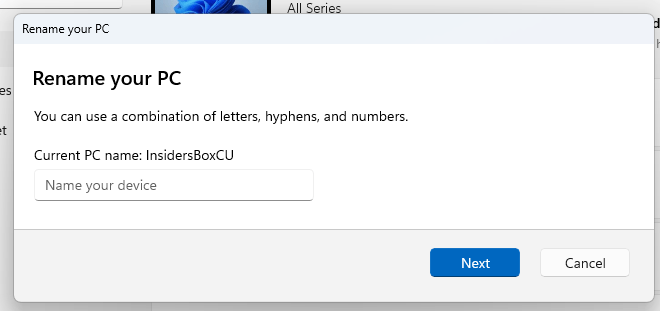
Što se tiče značajki, ažurirani dijalog ne dodaje ništa novo. Međutim, odgovara cjelokupnom dizajnu sustava Windows 11. Više nema čvrstu pozadinu naglašene boje, pa se čini izvornim za aplikaciju Postavke. Evo kako izgleda sadašnja:
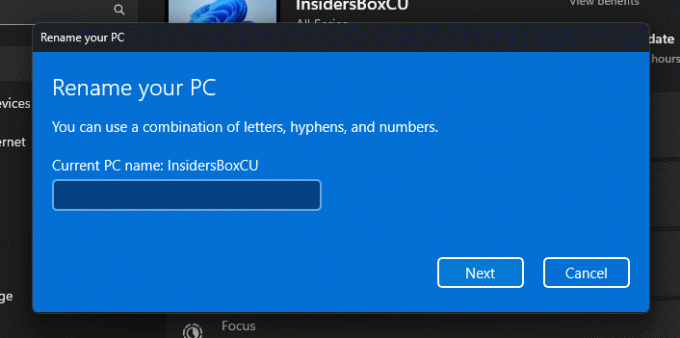
Slično, možete omogućiti novi uređivač datuma i vremena.
Omogućite novi dijaloški okvir Promjena datuma i vremena
- Preuzmite ViveTool s ovdje i raspakirajte ZIP arhivu u C:\ViveTool mapa.
- Pritisnite Pobijediti + x i odaberite Terminal (Admin) iz izbornika.
- Pritisnite Ctrl + Shift+2 za prebacivanje na profil naredbenog retka i upišite sljedeću naredbu:
c:\vivetool\vivetool /omogući /id: 39811196. - Ponovno pokrenite Windows 11.
- Otvorite postavke (Pobijediti + ja) i idite na Vrijeme i jezik > Datum i vrijeme.
- Ako imate Automatski postavite vrijeme opcija uključena, isključite je i kliknite Promijeniti. Ovo će otvoriti novi Promjena datuma i vremena dijalog.

Gotovo.
Profinjeni stil ova dva dijaloška okvira s vremenom će postati dostupan svima. Ali trenutačno je u tijeku, pa ih Microsoft radije drži skrivenima.
Za poništavanje pregledanih promjena u verziji 25201 koristite sljedeće naredbe.
Da biste onemogućili dijaloški okvir naziva novog računala:
vivetool /onemogući /id: 38228963vivetool /onemogući /id: 36390579
Da biste onemogućili novi birač datuma i vremena:
vivetool /onemogući /id: 39811196
Osim toga, ViveTool može biti od pomoći ako ne vidite okno widgeta preko cijelog zaslona nakon instalacije Windows 11 build 25201. Slijedite korake u ovaj vodič da to omogućite.
Preko PhantomOfEarth
Ako vam se sviđa ovaj članak, podijelite ga pomoću gumba u nastavku. Neće vam puno oduzeti, ali će nam pomoći da rastemo. Hvala na podršci!
Oglašavanje